
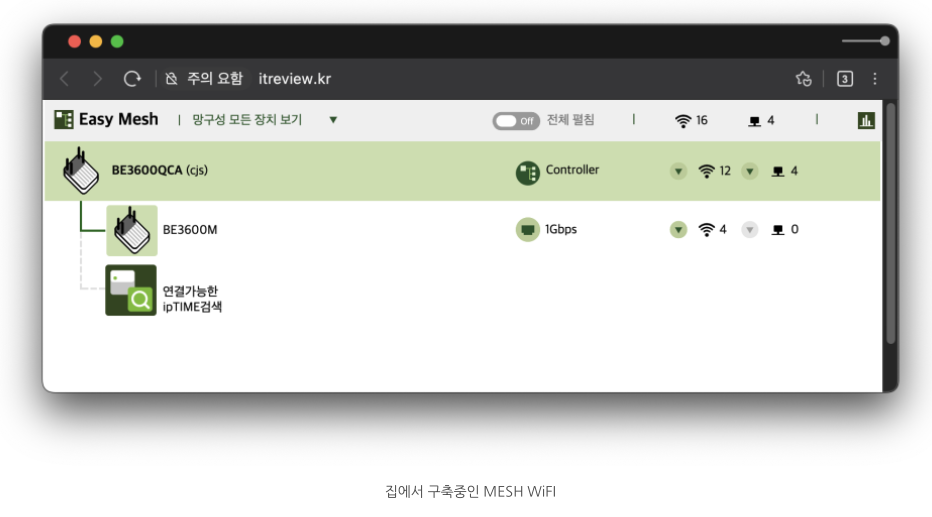
집 화장실만 가도 와이파이가 끊기거나 재생중이던 유튜브가 멈추시나요? 집에서 방 하나만 건너가도 신호가 약해지고, 사무실이라면 층만 바꿔도 인터넷이 약해지거나 프린터가 안 잡히는 문제가 있다면 주목해주세요.
공유기를 사용해보셨다면 ‘메시(MESH) 와이파이’라는 말을 한 번쯤 들어보셨을텐데요. 결론부터 말씀드리면 메시를 사용하면 모든 문제를 해결할 수 있어요. 이번 글에서는 왜 증폭기(리피터)로는 한계가 있는지, 메시 와이파이가 이를 어떻게 해결하는지, 실제 설치하는 방법까지 차근차근 설명해보겠습니다.
와이파이가 방만 옮겨가면 왜 약해질까
거실에서는 인터넷이 잘 되는데 안방에만 가면 와이파이 표시가 한두 칸으로 떨어지는 경험, 거의 다 있어요. 이걸 단순히 “통신사 회선이 느려서 그렇다”라고 생각하는 경우가 많은데 실제로는 다른 이유가 더 커요. 집이나 사무실 벽에는 콘크리트, 철근, 전기배선 같은 게 깔려 있고 이게 무선 신호를 계속 깎아먹습니다. 공유기에서 나간 전파는 벽 두세 겹을 통과하는 순간 급격하게 신호가 약해지고 결국 속도도 같이 무너집니다. 그래서 최신형 비싼 공유기로 갈아타도 구조가 복잡한 공간에선 체감 속도가 나아지지 않는 경우가 많아요.
사무실처럼 층이 나뉘어 있는 환경은 더 심각해요. 특히 5층 규모 건물에 각각 다른 팀이 앉아 있는 경우, 2층에서 쓰는 공유기 신호가 4층까지 올라가길 기대하는 건 그냥 불가능에 가깝습니다. 이러면 회의실에서 인터넷 끊기고, 공용 NAS에 접속이 끊기고, 다른 층 프린터가 안 잡히는 일이 계속돼요. 업무가 무선 네트워크 위에서 굴러가는 환경에서 와이파이가 들쭉날쭉하면 회사 입장에선 엄청난 비용 손실이죠.
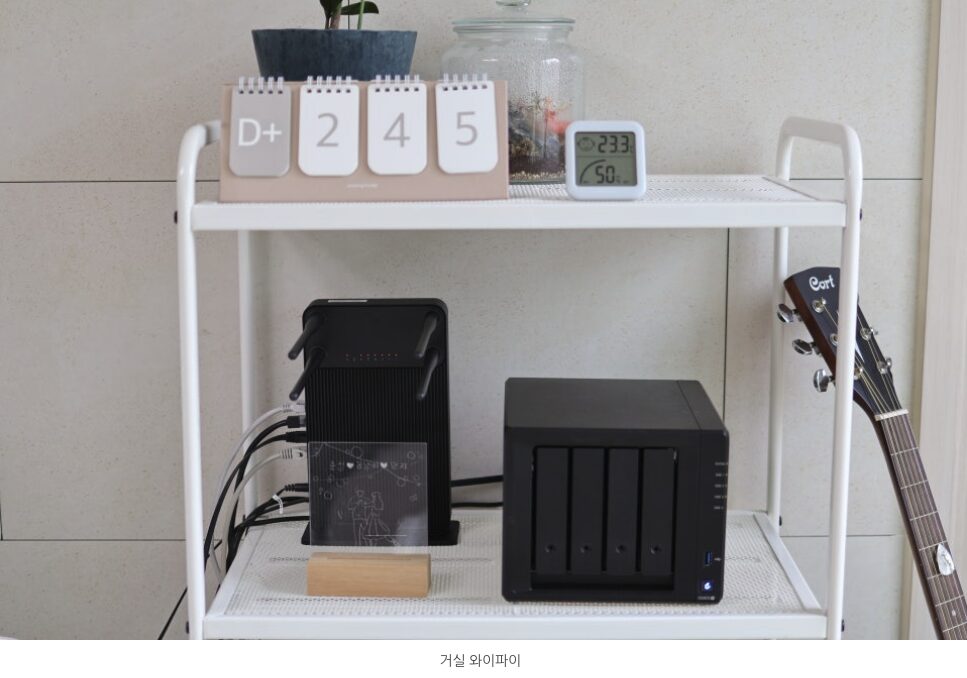
증폭기(리피터)로는 왜 답이 안 나올까
와이파이 증폭기나 중계기라고 불리는 제품들을 복도 콘센트에 꽂아두는 경우가 많아요. 가격도 1~2만 원대라 “이거 하나면 끝”이라는 식으로 팔리죠. 문제는 구조적으로 속도가 떨어질 수밖에 없다는 점이에요. 증폭기는 거실 공유기에서 날아온 신호를 받고, 그걸 다시 안방 쪽으로 뿌리는 일을 같은 무선 라인에서 동시에 합니다. 즉 한 통로로 받으면서 또 보내느라 대역폭이 반으로 나뉘고 결국 실제 다운로드 속도도 반토막이 나요. 그래서 ‘화장실까지 와이파이 막대는 4칸인데 속도 측정하면 50Mbps도 안 나오는’ 현상이 자주 나옵니다.
증폭기에 대해 더 궁금하다면 아래 포스팅을 참고해보세요)
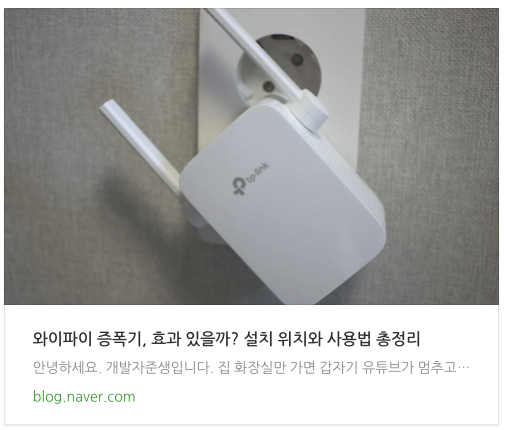
증폭기는 말 그대로 임시방편이에요. 특정 방 하나에 인터넷만 “죽지 않을 정도”로 살리는 용도에 가깝습니다. 집 전체나 사무실 전체 품질을 일정하게 유지하는 건 애초에 설계 목적이 아니에요. 그래서 화상회의나 게임 같이 인터넷이 끊기면 곤란한 작업을 할 경우 만족도가 낮을 수밖에 없어요.
메시 와이파이는 구조부터 다르다
메시 와이파이는 쉽게 말하면 “공유기가 여러 대인데 전부 하나처럼 움직이도록 묶은 시스템”이에요. 집이라면 거실, 안방, 주방 등에 장치를 여러 개 두고, 사무실이라면 층마다 공유기를 설치합니다. 중요한 건 이 장치들이 제각각 따로 노는 게 아니라 서로 전용 통로를 만들어 서로만의 백홀(backhaul)로 데이터를 주고받는다는 점이에요. 쉽게말해, 서로 데이터를 주고받는 길과 실제로 우리가 쓰는 인터넷 길을 분리해서 속도 병목을 막는 구조로 통신합니다.

제가 세팅한 저희 집은 거실에 메인 라우터(= 메인 공유기 = 컨트롤러)를 놓고 작은방에 보조 메시 공유기를 각각 뒀어요. 저희집은 인터넷 500Mbps 회선이 들어오고요. 인터넷 속도를 측정했을 때, 라우터 있는 거실에서 다운로드 약 450Mbps / 업로드 약 470Mbps 정도가 나왔고, 문 닫으면 신호가 약해졌던 작은방에서도 다운로드 400Mbps / 업로드 440Mbps 정도까지 나왔습니다. (기존 측정 때는 30-100Mbps 사이에서 들쭉날쭉)
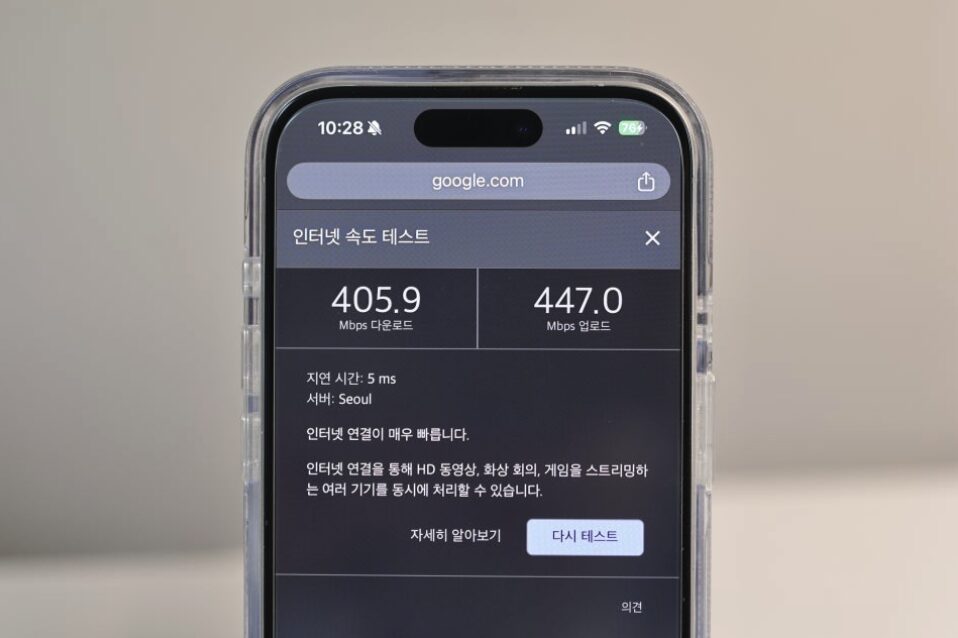
무선 특성상 속도가 사용량에 따라 들쭉날쭉 할 수 있다는 점을 감안하면 500Mbps에서 나올 수 있는 이론상 속도 + 오차범위 내에서 정상적인 속도라고 볼 수 있어요.
사무실 환경에서도 원리는 똑같습니다. 층마다 메시 지원 무선 AP(Access Point=공유기)를 천장에 설치해두고, 이들끼리는 유선으로 연결합니다. 이렇게 하면 직원이 2층에서 4층으로 이동하면서 노트북을 들고 화상회의를 이어가도 세션이 끊기지 않아요. 사용중에 층을 옮겼겨도 노트북은 같은 와이파이를 그대로 쓰고 있다고 착각할 정도로 매끄럽게 로밍됩니다.
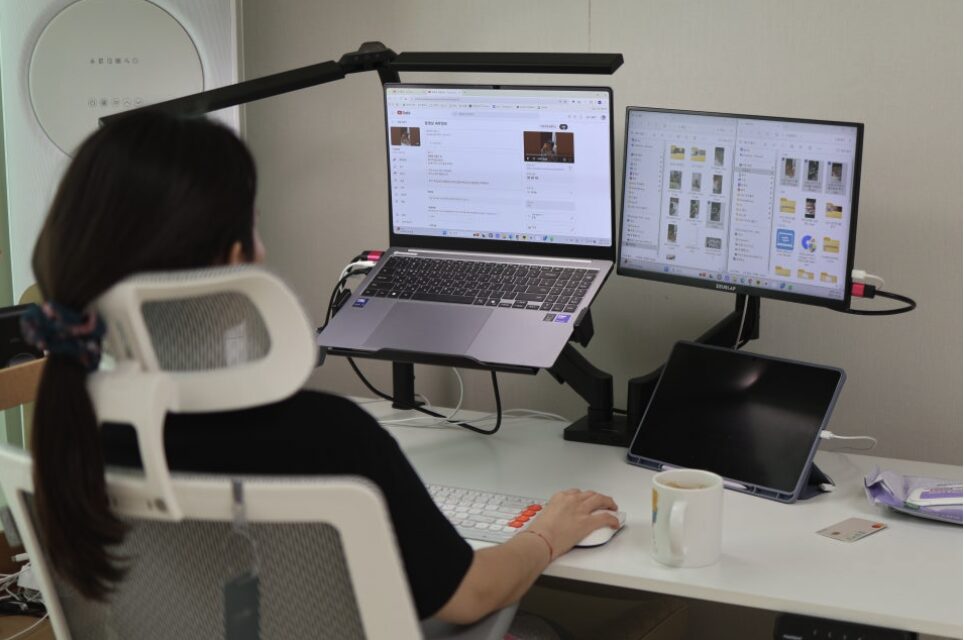
메시 사용성은 어떨까?
메시 구성을 제대로 잡으면 집이 20평이든 60평이든, 심지어 사무실이 5층짜리든 와이파이 이름(SSID)은 하나만 써도 돼요. 이건 생각보다 큰 장점이에요. 단순히 공유기를 여러개 두다보면, 거실_wifi, 안방_wifi 같은 식으로 네트워크가 나뉘다 보니 방을 이동할 때마다 기기가 다른 와이파이로 갈아타느라 1~2초 멈칫하거나 통화가 끊기는 문제가 자주 생깁니다. 혹은 거실에 있다가 안방에 왔는데 신호가 약한 거실 와이파이를 끝까지 붙잡고 있는 경우가 빈번하게 발생하죠. 이런경우에 직접 수동으로 가까운 와이파이를 손수 연결해줘야해요.
그런데 메시에서는 이야기가 다르빈다. 와이파이 ‘갈아타기’를 눈에 띄지 않게 백단에서 자동으로 처리해주기 때문인데요. 현재 위치에서 더 강한 와이파이 신호를 자동으로 찾아서 끊기지 않게 연결해주죠.
회사 입장에서도 편해요. 프린터, NAS(사내 파일 서버), 사내 전용 SSID(사내 전용 와이파이 이름) 같은 걸 한 번만 설정하면 전 층에서 그대로 먹히기 때문이죠. 사무실 구석에 있는 회의실에서도, 다른 층 임시 좌석에서도 똑같이 인쇄하고 파일 공유할 수 있어요.

설치할 때 주의해야할 점
첫째, 위치 선정입니다. 메시 노드는 그냥 책장 위에 올려두는 게 아니라 집 기준으로 동선의 중간 지점, 사무실 기준으로 각 층의 공용 공간 천장 쪽 등 신호가 잘 퍼질 수 있는 곳에 둬야 해요. 캐비넷 등에 숨겨 놓으면 미관 상 좋을 수 있어도 신호 품질은 망가집니다. 특히 사무실은 천장 매립형 공유기를 쓰면 외관은 깔끔하게 유지하면서 층 전체를 커버할 수 있습니다.
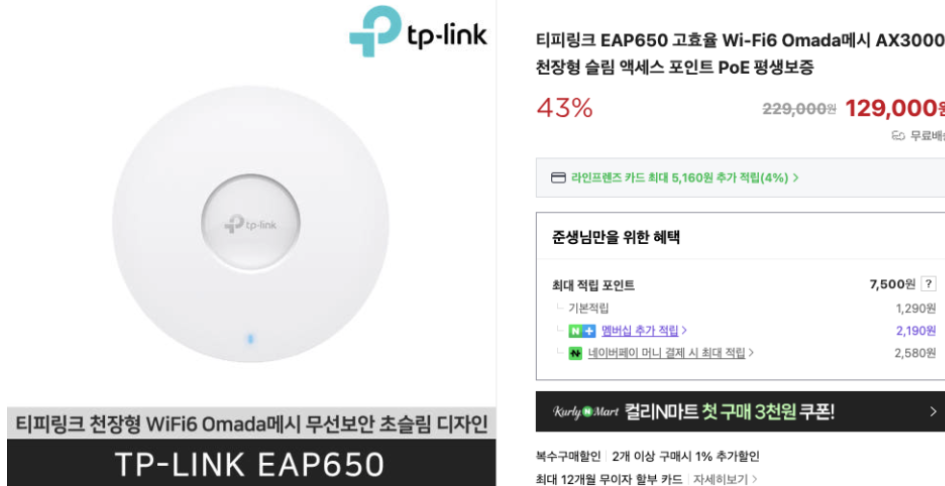
천장 매립형 공유기 https://naver.me/FutK4Vpo
둘째, 채널/지역 세팅입니다. 국내 공유기가 아니라면 초기값이 해외 규격으로 돼 있어서 국내 전파 규정과 다른 채널을 쓰거나, 반대로 쓸 수 있는 대역폭을 제대로 못 쓰는 경우가 있어요. 실제로는 설치 직후에 관리 앱에서 지역을 한국으로 맞춰주고, 2.4GHz/5GHz 채널 간섭을 줄여주는 것만으로도 속도와 안정성이 달라집니다. 여기서 좀 더 욕심을 낸다면, 주변 와이파이 혼잡도를 보고 비교적 한산한 채널로 수동 고정하면 좀 더 안정적으로 사용할 수 있어요.
셋째, 보안과 관리입니다. 요즘 메시 장비들은 초기에 앱으로 연결하면서 관리자 계정 등록, 2단계 인증, 심지어 지문이나 얼굴 인증까지 요구하는 경우도 있지만, 예전 공유기를 사용하면 초기 비밀번호가 admin/admin처럼 고정되는 게 많아요. 공유기 해킹 뉴스가 늘고 있는 상황이기 때문에 초반 설정할 때 비밀번호를 꼭 변경해주세요.
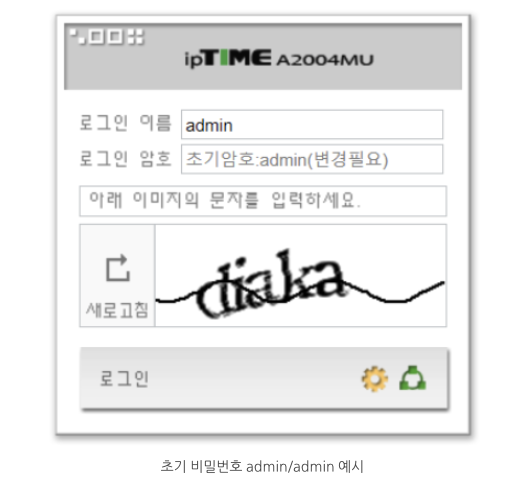
메시 와이파이를 꼭 써야 할까
무조건은 아니에요. 원룸, 투룸처럼 20평 미만이고 공유기에서 컴퓨터까지 직선으로 막히는 벽이 거의 없다면 고성능 단일 공유기 하나로도 충분할 수 있습니다. 거실 TV와 노트북, 스마트폰 정도만 쓰는 환경이라면 더더욱 필요치 않습니다.
반대로 다음 조건에 해당하면 메시를 진지하게 고려할 만해요. 집이 30평대 이상이라 복도나 방이 길게 떨어져 있다. 콘크리트 벽이 많아서 방만 옮겨가도 속도가 뚝 떨어진다. 아이 방이나 작업실, 주방 등 집 안 어디서든 영상 통화나 스트리밍이 안정적으로 돌아가야 한다. 이미 증폭기를 써봤는데도 여전히 와이파이가 버벅인다. 이런 상황이라면 메시로 전환했을 때 체감이 바로 옵니다.

집에서 사용중인 2.5G 허브 스위치 : https://naver.me/5dAC6cId
사무실이라면 결정하기 더 쉽습니다. 층이 여러 개인데 층마다 따로 공유기를 박아 두고 각자 프린터랑 NAS를 쓰면 관리가 점점 지옥이 돼요. 와이파이 이름도 제각각이라 직원들은 매번 묻고 다니죠. 반면 메시 기반 “중앙 통신실에 허브 스위치 1개”, “층마다 천장형 AP” 이렇게만 구매해서 세팅해두면 출근 첫날 계정 한 번만 알려주면 끝나요.

마지막으로 공유기는 뭘 써야하나에 대한 이야기를 드려볼게요. 지금은 Wi-Fi 7 장비도 나오고 있지만 가격이 아직 높고, 모든 단말(노트북, 휴대폰 등)이 와이파이7을 지원하는 것도 아니에요. 현실적으로는 Wi-Fi 6나 6E 기반 메시 시스템만으로도 집 전체, 혹은 사무실 전체 커버에 큰 문제는 없습니다. 즉 안정성과 가성비를 생각하면 지금 시점에서는 검증된 Wi-Fi 6 계열 메시 구성이 가장 합리적인 선택지라고 볼 수 있어요.
추천하는 공유기는?
구매에 앞서 MESH를 구성할 때는 ‘같은 공유기’ 2개를 구매해서 구성하는 것을 가장 추천드립니다. 좀 더 가성비있게 구성하려면 당근이나 중고마켓에서 같은 브랜드(서로 다른 브랜드의 공유기는 MESH 구성 불가함)의 공유기를 구입해서 구성하는 것입니다. 다만 이 경우에는 내부적으로 WiFi 전환할 때 공유기 속도 차이로 인해 현저한 속도저하나 끊김을 경험할 수도 있어요.
1.
1Gbps 이하의 인터넷이 들어오고, 가정용이라면 비교적 저렴한 넥스트유 공유기를 추천드립니다.
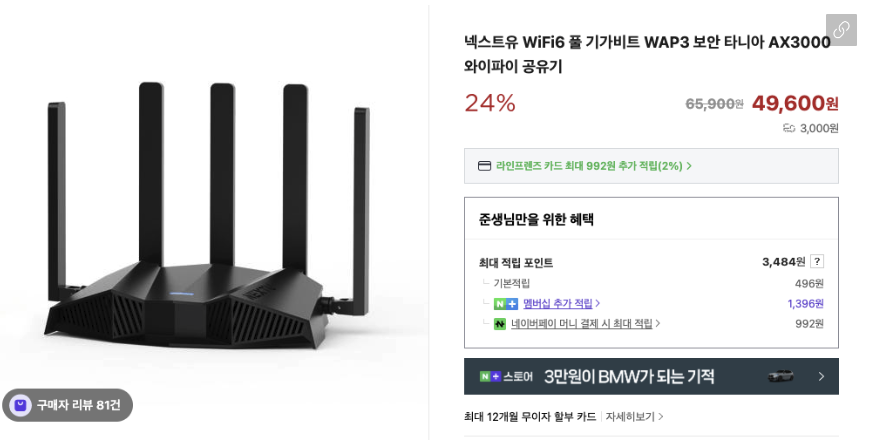
4만원대에 와이파이6, 속도도 (다중연결 시) 3000Mbps까지 지원되서 가족 단위 (2-4명) 환경에서 가성비가 굉장히 좋아요. 단일 연결 시 속도는 1Gbps정도 (다운로드/업로드 속도 70MB/s)정도를 기대할 수 있겠습니다.
2.
2.5G / 10Gbps 회선이 들어오는 쓰는 가정 혹은 기업이라면 2.5G의 와이파이7로 구매하시는 것을 추천드립니다.
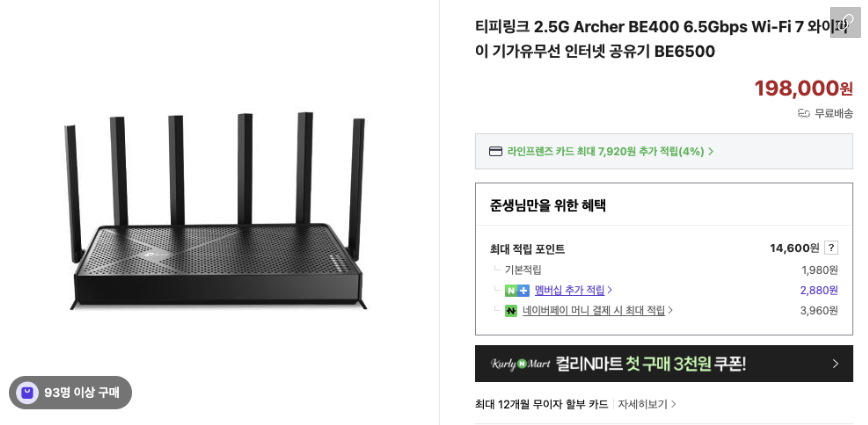
위 제품은 와이파이7 지원이여서 가격은 좀 나가지만, 단일 무선 연결로도 업로드/다운로드 속도가 초당 250-300MB/s라는 놀라운 수치가 나오는 제품이에요. 2.5Gbps 이상의 망을 구성했다면 선택하기 딱 좋습니다.
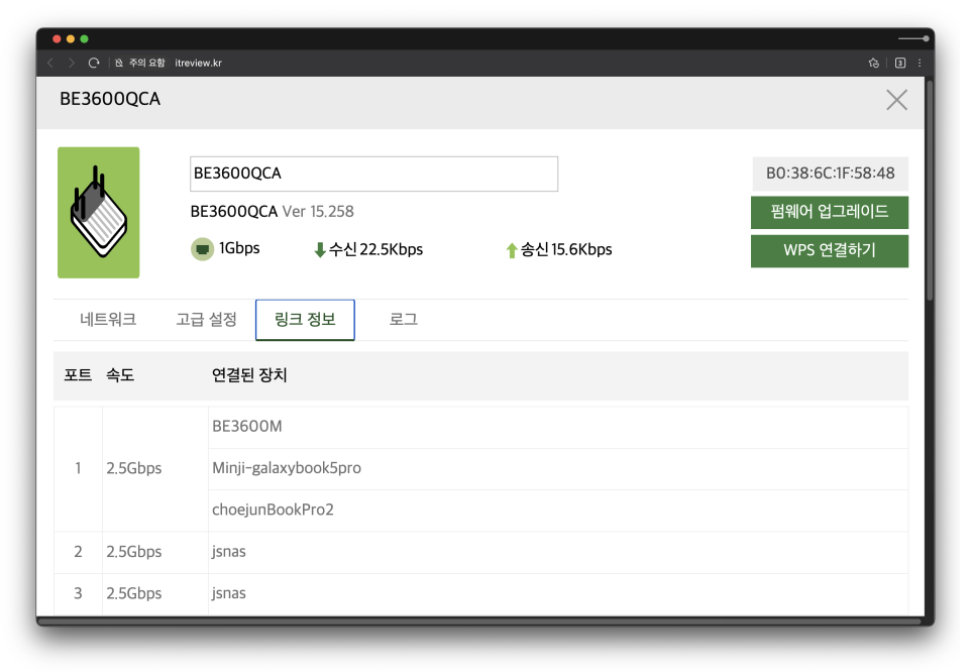
참고로 제가 집에서 구성해본 제품은 아이피타임 WiFi7 MESH 공유기는 BE3600QCA인데요.
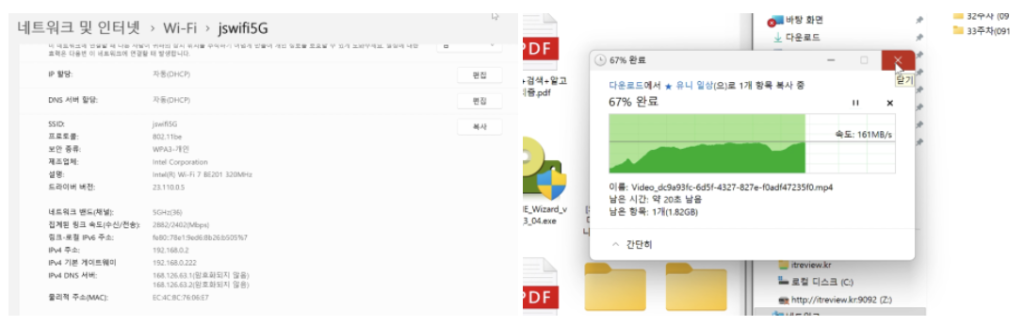
이 제품은 2.5G를 지원하지만 아쉽게도 단일 무선속도가 다운로드/업로드 150-160MB/s 수준이여서 조금 아쉬운 부분이 있었습니다.
이번 시간에는 메시 와이파이 구축에 대해 알아보았습니다. 도움이 되셨다면 ‘공감’ 버튼 눌러주시고 궁금한점이 있다면 ‘댓글’ 남겨주세요.
+ 자주 궁금해하는 용어 정리
유선 백홀 vs 무선 백홀
가능하면 노드 간을 유선(스위치/랜선)으로 연결하세요. 같은 장비라도 유선 백홀을 쓰면 무선 대역폭을 전부 단말에 할당할 수 있어 체감 안정성과 속도가 크게 올라갑니다.
로밍 최적화(802.11k/v/r)
관리 앱에서 802.11k/v/r 옵션이 보이면 켜두세요. 단말이 더 강한 노드를 빠르게 찾고(hand-off), 통화·회의 중 이동 시 끊김이 줄어듭니다. 일부 구형 단말은 r에 민감할 수 있어, 문제가 생기면 r만 꺼보는 것도 방법입니다.
채널폭·DFS
5GHz에서 80MHz는 안정·호환의 무난한 선택입니다. 160MHz는 속도가 빨라지지만 간섭과 DFS 레이더 감지로 채널 이동이 발생할 수 있어 환경에 따라 체감이 갈립니다.
노드 배치 체크리스트
노드는 벽장·금속 캐비넷·전자레인지 옆을 피하고, 허리~어깨 높이의 개방된 위치에 두세요. 서로 너무 멀면 ‘약한 링크 + 강제 로밍 지연’이 생깁니다. 먼저 1~2대만 설치해 히트맵/속도 측정 후 추가 배치하세요.
아래 쿠팡 검색창에서 최저가를 직접 검색해보세요!